Så här fixar du Utforskaren av Windows Visa drivrutiner Två gånger i sidofältet

När du ansluter en extern enhet till en Windows 10-maskin visas den som en separat post i navigationsfönstret i Utforskaren. Men det verkar också som en post i det kapslade objektet under "Den här datorn", som ses bredvid Deadpool här.
Om den här typen av saker leder dig till den väggliknande om du håller menyn Min PC öppen hela tiden , och vill bara att din navigeringsruta är snyggare - det finns ett sätt att stryka detta beteende med lite tweak i Registereditorn. Så här gör du det.
Standardvarning: Registerredigeraren är ett kraftfullt verktyg och missbrukar det kan göra systemet ostabilt eller till och med oanvändbart. Detta är en ganska enkel hack och så länge du håller dig till instruktionerna, borde du inte ha några problem. Med det sagt, om du aldrig har arbetat med det tidigare, bör du läsa om hur du använder Registerredigeraren innan du börjar. Och säkert säkerhetskopiera registret (och din dator!) Innan du gör ändringar.
För att komma igång trycker du på Windows + R på tangentbordet. Skriv "regedit" (för Windows registry editor) i "open" -fältet och klicka sedan på "OK".
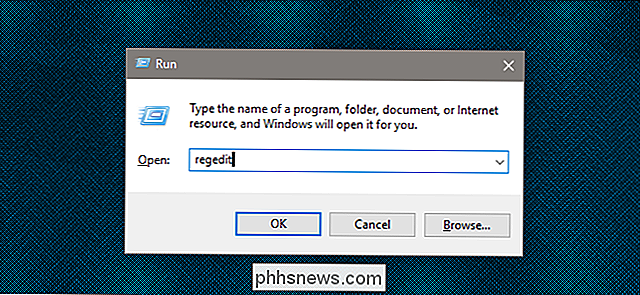
För att komma igång, tryck på Windows + R på tangentbordet. Skriv in "regedit" (för registret för Windows) och klicka sedan på "OK".
Navigera till den här platsen med hjälp av platsfältet:
Dator HKEY_LOCAL_MACHINE SOFTWARE Microsoft Windows CurrentVersion Explorer Desktop NameSpace DelegateFolders {F5FB2C77-0E2F-4A16-A381-3E560C68BC83}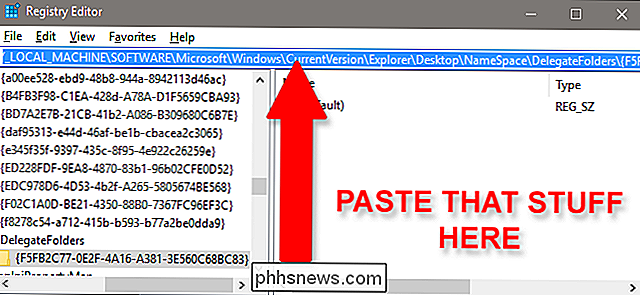
Fältet{F5FB2C77-0E2F-4A16-A381-3E560C68BC83}bör markeras längst ner på Registerredigeringsfönstret. Högerklicka på mappnamnet och klicka sedan på "Ta bort".
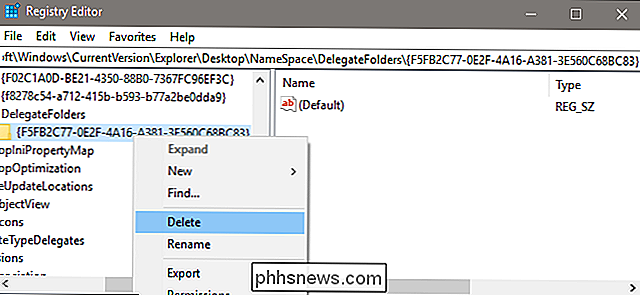
Dubbla enhetens ikon ska omedelbart försvinna från Windows File Explorer.
Det finns ytterligare ett steg, men det är valfritt. Om du använder en 64-bitars dator (och de flesta säljs under de senaste åren) måste du också ta bort en ny nyckel för att dölja dubbla enheter i "Bläddra" och "Öppna" fönster, som de som visas när du laddar upp foton till en webbplats.
Dator HKEY_LOCAL_MACHINE SOFTWARE WOW6432Node Microsoft Windows CurrentVersion Explorer Desktop NameSpace DelegateFolders {F5FB2C77-0E2F-4A16-A381- 3E560C68BC83}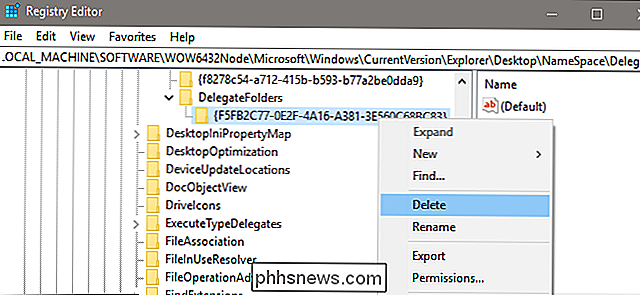
Ta bort nyckeln för att ta bort posten. Du är klar! Nu kan du komma tillbaka till din snyggare, snyggare Windows Explorer.

Så här installerar du (eller flyttar) appar till en annan enhet i Windows 10
Med Windows 10 kan du installera appar från butiken på vilken enhet du vill. Du kan även flytta appar som du tidigare installerat på en ny plats utan att avinstallera och installera om dem. Du kan lagra appar på en intern eller extern enhet. En sekundär intern hårddisk eller partition fungerar bra, men du kan också använda det här tricket för att lagra appar på ett SD-kort eller en USB-enhet.

De bästa gratis Roku-kanalerna för barn
Du har satt upp föräldrakontroll i Netflix och arbetat för att göra YouTube barnvänligt och dina barn älskar det redan. Men det finns flera andra kanaler du kan lägga till med bara barnvänligt innehåll, från Sesam Street till Pokemon till GI Joe-allt gratis. RELATERADE: De bästa gratis videokanalerna för din Roku Vi ' ve visat dig de bästa gratis Roku videokanalerna, men alla dessa tillägg fokuserade på innehåll för vuxna.



